CCleaner Kullanarak Dosyaları ve Önbellek Geçmişini Güvenli Bir Şekilde Sil / Sil
Gizlilik Güvenlik Ccleaner Sorular / / March 16, 2020
Son Güncelleme Tarihi:

CCLeaner Tarayıcı dosyalarını, çerezleri, geçmişi ve gizlilikle ilgili diğer dosyaları silmek için güvenebileceğiniz harika bir ücretsiz araçtır. İşte nerede bulabileceğiniz ve neler yapabileceği.
Son zamanlarda bilgisayarlarımdan birini Craigslist'teki bir adama sattım. Ancak teslim etmeden önce tüm kişisel bilgilerimden bahsetmek için “Parçalarımı silmek” istediğime karar verdim. Şimdi, web tarayıcınızın yerleşik arayüzünü kullanarak göz atma geçmişinizi kaldırmanın birçok yolu var, ancak Sabit Sürücünüzdeki diğer dosyalar ne olacak?
Ayrıca, bir dosyayı sildiğinizde veya FireFox veya IE kullanarak önbelleğinizi temizlediğinizde, Sabit Sürücünüzden hiçbir şey silmediğinizi fark ettiniz mi? Ne olur, sisteminiz sadece görünümden kaldırır ve yeniden kullanılabilir alan olarak işaretler. Ancak, yeni veriler eski verilerin üzerine yazılıncaya kadar, basit disk kurtarma / adli tıp uygulamaları kullanılarak kurtarılabilir.
Artık bugün neden tüm dosyaları, tarayıcı geçmişini ve önbelleği bir sabit diskten nasıl sileceğimizi inceleyeceğiz. Kalıcı.
CCleaner benim için seçim app. Yapmamız gereken her şeyi yapabilen kaya gibi sağlam ücretsiz bir yazılımdır. Önceki 2 makalede incelenen tarayıcı geçmişini ve önbelleğinin yanı sıra dosyaları ve klasörleri silmek çok basittir:
- Internet Explorer 7 (IE7) Tarayıcı Geçmişi ve Geçici Dosyaları Temizle
- Firefox 3 Tarama Geçmişi, Önbellek ve Özel Verileri Temizle
Önce CCleaner'ı Kuralım
1. CCleaner'ı indirin ve yükleyin. CCLeaner İndirme Sayfası
Not: MAC kullanıcısıysanız, MAC sürümü ile ilgili ayrıntılar için buraya bakın
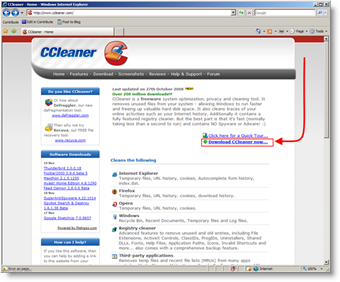
2. Çalıştırmak Kurulum Sihirbazı CCleaner için, tarafından Çift Tıklama üzerinde yeni indirdiğiniz dosya. Kurulum oldukça açıklayıcı.
İsteğe bağlı: Yüklemenin işaretini kaldırmanızı öneririm Yahoo! araç çubuğu yükleme sırasında seçenek. Muhtemelen yazılımın ücretsiz olmasının nedeni budur;)
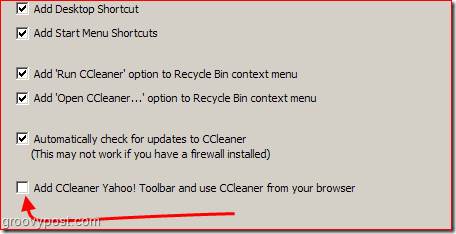
3. Açık CCleaner, TıklayınSeçenekler, Ayarlar, Güvenli Dosya Silme ve SseçilmişDOD 5220.22-M (3 geçiş)
Not - Gelişmiş adli uygulamalar, siz sildikten / sildikten sonra bile sabit sürücünüzde kalan verilerin “Parçalarını” kurtarabilir. Geride kalan “Parçalar” miktarını en aza indirmek için CCleaner, verilerin alınamadığından emin olmak için sildiğiniz dosyaları birden çok kez silmenize / üzerine yazmanıza olanak tanır. Basit Üzerine Yazma (1-3 geçiş) çoğu insan için yeterince güvenlidir. Ancak, süper paranoyaksanız, NSA veya Askeri Sınıf Gutmann 35 geçişi silinmesini seçebilirsiniz.
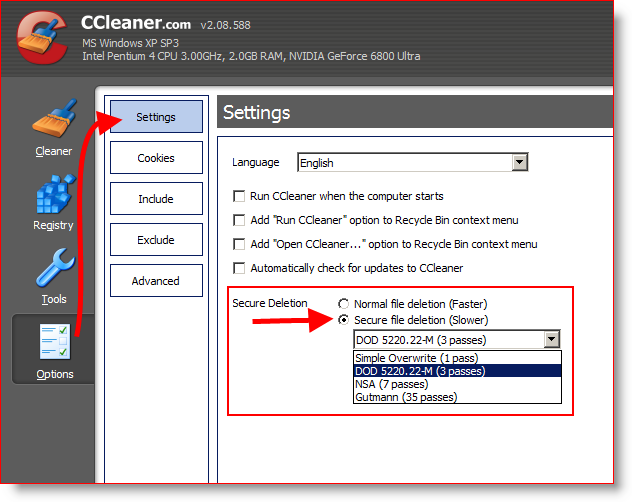
4.Tıklayın üzerinde Temiz sekmesi, ve sonra TıklayınTemizleyiciyi çalıştırın.
Not - Hangi dosyaları silmek istediğinizi özelleştirebilir ve bilgisayarınızdaki farklı Uygulama geçmişlerini silmek için bile seçenekler vardır.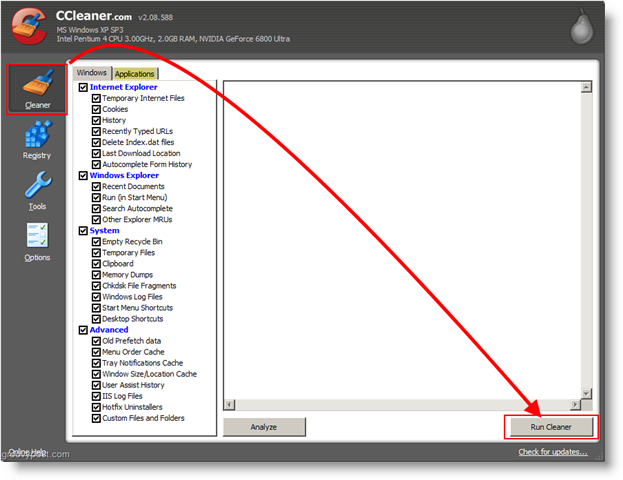
Bu kadar! Bilgisayarınız şimdi Temiz ve çok harika!
İleri Düzey Kullanıcılar için Not
CCleaner ayrıca güvenilir bir Kayıt Defteri ve Başlangıç Temizleyicisi sunar. Ancak bu seçenekleri kullanmadan önce ne yaptığınızı tam olarak anlamanız ve uygulamayı dosyalarınızı yedekleyecek şekilde yapılandırmanız gerekir. Bu seçenekleri Gelişmiş Seçenekler menülerinde bulabilirsiniz.



